Erstellen Sie während der Arbeit in Git einen Arbeitsbericht mit „ Git-Protokoll „kann für das Projektmanagement nützlich sein. Benutzer können Muster und Trends in der abgeschlossenen Arbeit erkennen. Es kann ihnen dabei helfen, Bereiche zu identifizieren, in denen möglicherweise mehr Ressourcen benötigt werden oder bestimmte Aufgaben länger als erwartet dauern können. Es kann dabei helfen, zukünftige Arbeiten zu planen und sicherzustellen, dass das Team die Projektfristen einhalten kann.
In diesem Beitrag wird die Methode zum Erstellen des Arbeitsberichts mithilfe eines „ Git-Protokoll ' Befehl.
Wie erstelle ich Ihren Arbeitsbericht mit dem Befehl „git log“?
So erstellen Sie einen Arbeitsbericht mithilfe der Funktion „ Git-Protokoll Navigieren Sie zunächst zum lokalen Git-Verzeichnis. Dann schauen Sie sich die unten aufgeführten Beispiele an:
-
- Beispiel 1: Wie erhalte ich den vollständigen Protokollverlauf des aktuellen Arbeits-Repositorys?
- Beispiel 2: Wie erhalte ich den Arbeitsbericht eines bestimmten Autors?
- Beispiel 3: Wie erhalte ich den Protokollverlauf für einen bestimmten Autor zusammen mit einer bestimmten Zeit?
- Beispiel 4: Wie erhalte ich den Protokollverlauf zusammen mit der Zeitdauer und dem Farbformat für den jeweiligen Autor?
Beispiel 1: So erhalten Sie den vollständigen Protokollverlauf des aktuellen Arbeits-Repositorys
Führen Sie den bereitgestellten Befehl aus und leiten Sie zum gewünschten Repository um:
CD „C:\Benutzer\Benutzer\Git \T estproject'
Um den vollständigen Protokollverlauf des aktuellen Arbeits-Repositorys anzuzeigen, verwenden Sie die Option „ Git-Protokoll ' Befehl:
Es ist ersichtlich, dass der Git-Protokollverlauf erfolgreich angezeigt wurde:
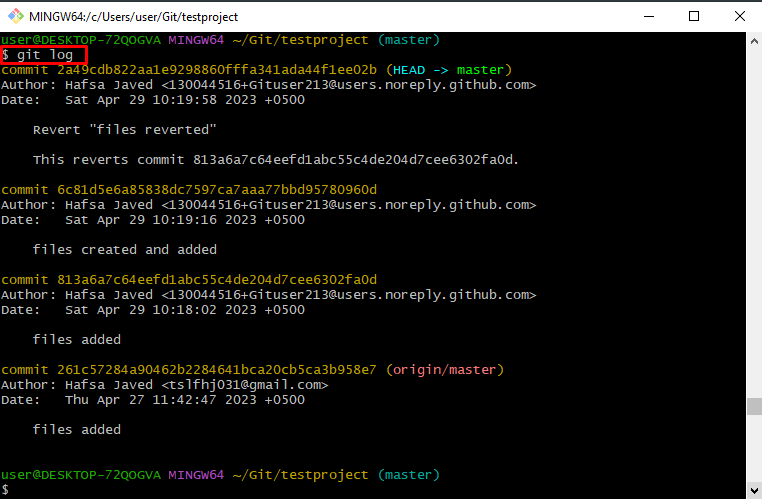
Beispiel 2: So erhalten Sie den Arbeitsbericht eines bestimmten Autors
Um den Arbeitsbericht eines bestimmten Autors zu erhalten, verwenden Sie „ –author=
Wie Sie sehen können, sind alle Commits des Autors „ Offizier ” wurde erfolgreich angezeigt:
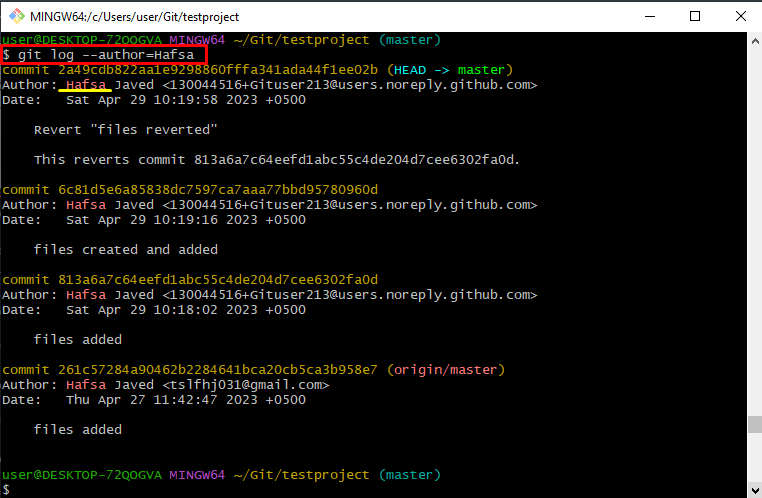
Beispiel 3: Protokollverlauf für einen bestimmten Autor zusammen mit einer bestimmten Zeit
Legen Sie in diesem speziellen Beispiel ein bestimmtes Datum für die Anzeige des Commit-Verlaufs oder des Arbeitsberichts eines bestimmten Autors ab einem bestimmten Datum im lokalen Git-Repository fest. Zu diesem Zweck ist die „ -seit ”-Option kann verwendet werden.
Wie folgt:
Es ist zu erkennen, dass alle Commits des angegebenen Autors „ Offizier „ab dem angegebenen Datum“ 27.04.23 ” wurde erfolgreich angezeigt:
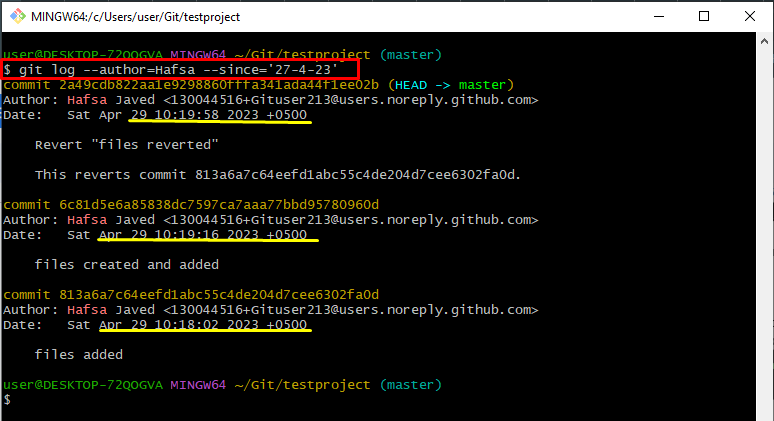
Beispiel 4: So erhalten Sie den Protokollverlauf anhand der Zeitdauer und des Farbformats einem bestimmten Autor
Benutzer können auch einen Bericht eines bestimmten Autors mit einer bestimmten Zeitdauer und einem bestimmten Farbformat erstellen. Dazu muss die „ -seit Die Option „“ wird verwendet, um anzugeben, ab welchem Datum, und die Option „ -bis Die Option „wird verwendet, um anzugeben, bis zu welchem Datum. Darüber hinaus ist die „ -Format Die Option „gibt eine Zeichenfolge zum Definieren eines Formats zur Anzeige von Informationen im Protokoll an:
Git-Protokoll --Autor = Offizier --seit = „Vor 3 Sonntagen“ --bis = „Vor 1 Sonntag“ --Format = '%Cgreen%ci%Creset %s%Creset'
Das resultierende Bild zeigt an, dass alle Commits innerhalb der angegebenen Zeitdauer im angegebenen Format erschienen sind:
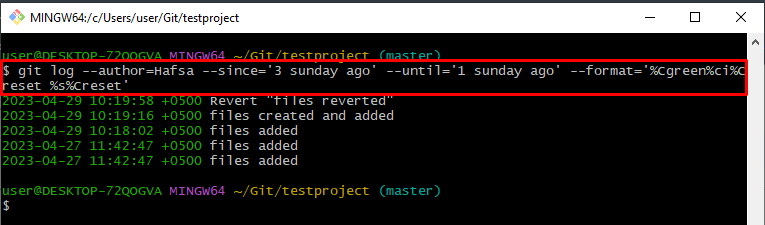
Dabei geht es darum, den Arbeitsbericht mit dem Befehl „git log“ in Git zu erstellen.
Abschluss
Um einen Arbeitsbericht mit dem Befehl „git log“ zu erstellen, sehen Sie sich einfach den vollständigen Protokollverlauf an, indem Sie den Befehl „ ausführen. Git-Protokoll ' Befehl. Darüber hinaus kann der Benutzer mit dem Befehl „git log“ einen Autorennamen festlegen, indem er „ -Autor ”-Option zum Filtern der Commits eines bestimmten Autors in einem Git-Repository. Nutzen Sie auch die „ -seit ' Und ' -bis ”Optionen, um Commits innerhalb eines bestimmten Datumsbereichs zu erhalten. In diesem Beitrag wurden mehrere Beispiele für die Erstellung eines Arbeitsberichts mit dem Befehl „git log“ aufgeführt.